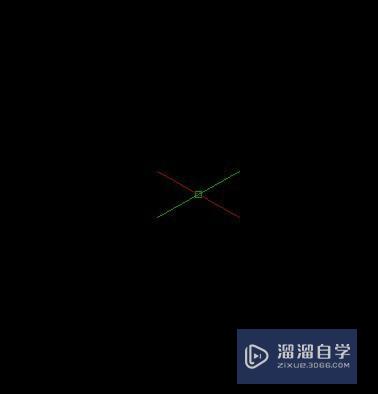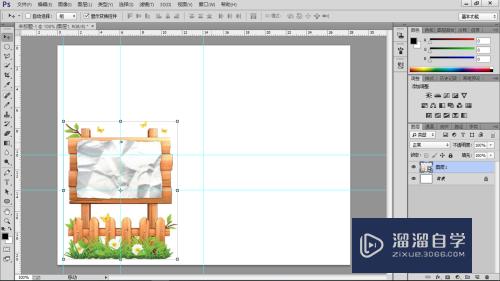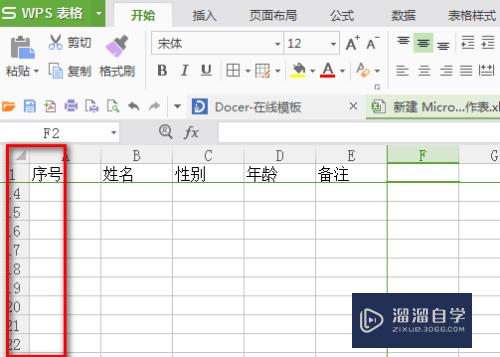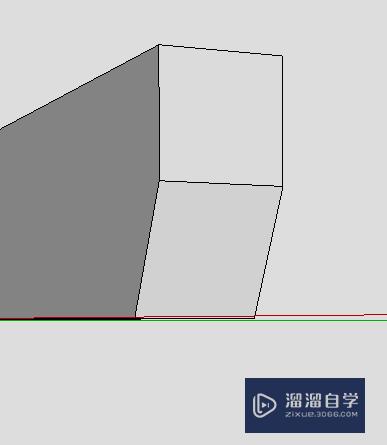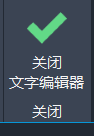如何用PS制作霓虹灯效果(如何用ps制作霓虹灯效果图)优质
如图中所示。把建筑物制作成具体霓虹灯的效果。小渲亦会附上操作截图供朋友们参考。希望通过本文可以帮到一些朋友。感兴趣的小伙伴可以一起来学习了解下。

工具/软件
硬件型号:小米 RedmiBookPro 14
系统版本:Windows7
所需软件:PS CS6
方法/步骤
第1步
把一张广州塔图片拖进PS操作界面这里来;
CTRL+SHIFT+U把图片去色。

第2步
然后。点开图像选项。再点:调整。再点:曲线命令;或是按CTRL+M
弹出曲线的对话框;
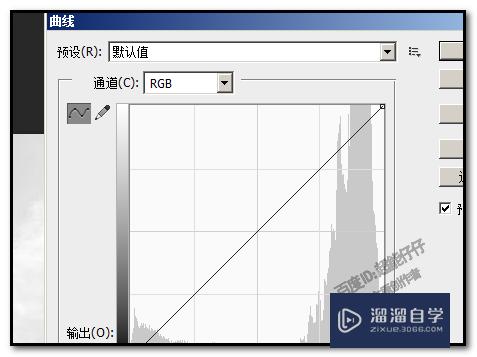
第3步
我盲召泉们把右上角的线拉到右下角。
把左下角的拉到左上角。使到图片黑的变白。白的变黑。点确定。
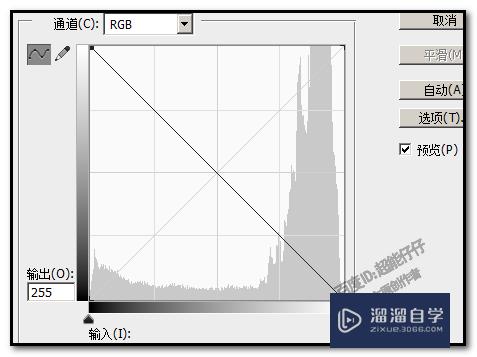

第4步
CTRL+M再次调出曲线对话框;
再次把图片暗的地方调得更暗。点确定。现在图片背景全黑了。
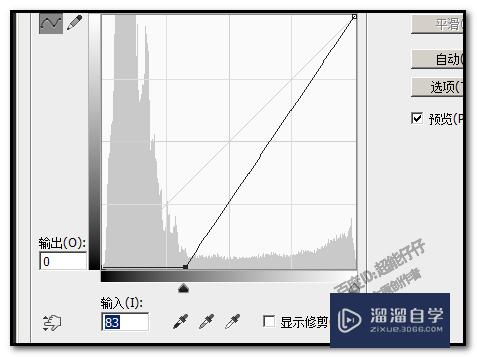

第5步
选取渐变工具。调出设置编辑渐变的操作面板;
在渐变类型这里选择:杂色
在粗糙度这里。设置65%
在颜色模式:RGB
颜色是随机化。
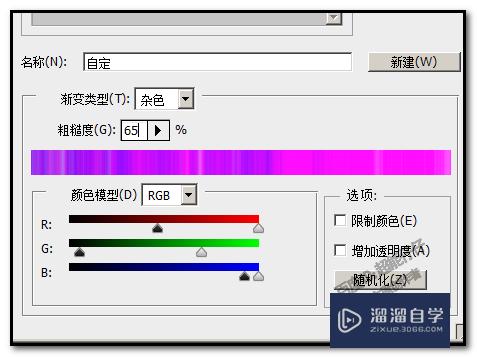
第6步
然后。点确定。
返回到操作界面这里来。再设置模式为颜色;选择角沫鬼度宋英渐变。
鼠标在广州塔上画。画出渐变效果。
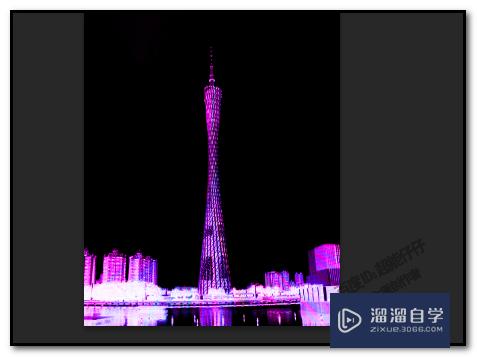
以上关于“如何用PS制作霓虹灯效果(如何用ps制作霓虹灯效果图)”的内容小渲今天就介绍到这里。希望这篇文章能够帮助到小伙伴们解决问题。如果觉得教程不详细的话。可以在本站搜索相关的教程学习哦!
更多精选教程文章推荐
以上是由资深渲染大师 小渲 整理编辑的,如果觉得对你有帮助,可以收藏或分享给身边的人
本文标题:如何用PS制作霓虹灯效果(如何用ps制作霓虹灯效果图)
本文地址:http://www.hszkedu.com/63744.html ,转载请注明来源:云渲染教程网
友情提示:本站内容均为网友发布,并不代表本站立场,如果本站的信息无意侵犯了您的版权,请联系我们及时处理,分享目的仅供大家学习与参考,不代表云渲染农场的立场!
本文地址:http://www.hszkedu.com/63744.html ,转载请注明来源:云渲染教程网
友情提示:本站内容均为网友发布,并不代表本站立场,如果本站的信息无意侵犯了您的版权,请联系我们及时处理,分享目的仅供大家学习与参考,不代表云渲染农场的立场!